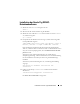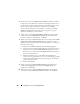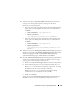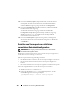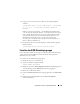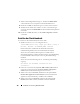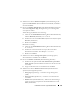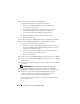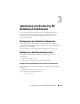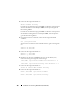Owner's Manual
132 Installation von Oracle 11g R2 Database RAC
6
Geben Sie im Fenster
Configure Security Updates
(Sicherheits-Updates
konfigurieren) die E-Mail-Adresse und das Oracle-Support-Kennwort ein.
Dieser Schritt ist optional. Wenn Sie diesen Schritt überspringen wollen,
deaktivieren Sie das Kontrollkästchen und klicken Sie auf
Weiter
.
Wenn Sie die E-Mail-Adresse nicht eingeben, wird das Fenster
Email
Address Not Specified
(E-Mail-Adresse nicht angegeben) angezeigt.
Klicken Sie auf
Yes
(Ja), um fortzufahren.
7
Wählen Sie im Fenster
Select Installation Option
(Installationsoption
wählen) die Option
Install Database Software only
(Nur Datenbank-
Software installieren), und klicken Sie auf
Weiter
.
8
Wählen Sie im Fenster
Node Selection
(Knotenauswahl) die Option
Real
Application Cluster Database Installation
(Real Application Cluster
Database-Installation) und wählen Sie alle Knotennamen aus. Führen Sie
folgende Schritte durch:
a
Klicken Sie auf
SSH Connectivity
(SSH-Verbindungsfähigkeit).
b
Geben Sie im Fenster
OS Username
(Betriebssystem-Benutzername)
den Benutzernamen für den
Oracle Database Owner
(Oracle Data-
base-Besitzer) ein. Geben Sie im Feld
OS Password
(Betriebssystem-
Kennwort) das Kennwort ein.
c
Klicken Sie auf
Test
(Test), um die SSH-Verbindungsfähigkeit
zwischen den ausgewählten Knoten zu testen. Sollten Fehler gemeldet
werden, wählen Sie
Setup
(Einrichtung) und legen Sie die korrekten
Einrichtungsoptionen fest.
d
Klicken Sie auf
Weiter
.
9
Wählen Sie im Fenster
Select Product Languages
(Produktsprachen
wählen) die
Language Option
(Sprachoption)
English
(Englisch)
und klicken Sie auf
Weiter
.
10
Wählen Sie im Fenster
Select Database Edition
(Datenbank-Edition
auswählen) die Option
Enterprise Edition
und klicken Sie auf
Weiter
.